windows Xp
- 홈
- FAQ
- IP주소 확인 및 입력방법
- windows Xp
Windows XP IP 주소 입력/확인 방법
STEP 01제어판 → "네트워크 연결" 더블클릭
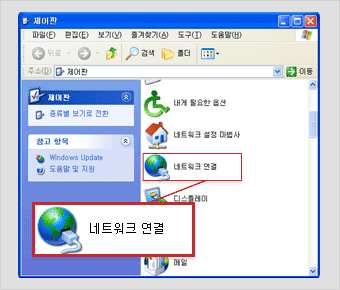
STEP 02“로컬 영역 연결” 더블클릭
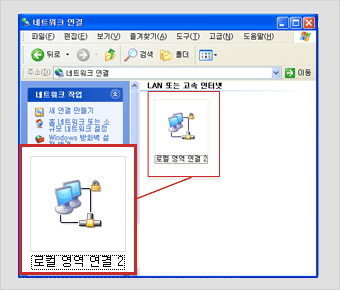
STEP 03“속성” 버튼 클릭
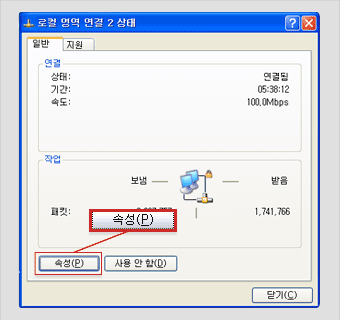
STEP 04인터넷프로토콜(TCP/IP) 선택 후 속성 클릭
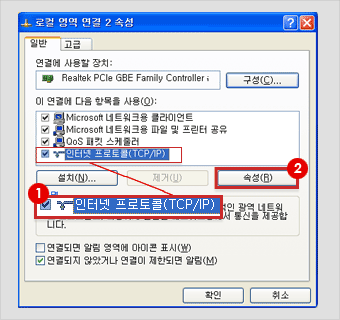
STEP 05설정된 IP 확인 또는 고정 IP 입력
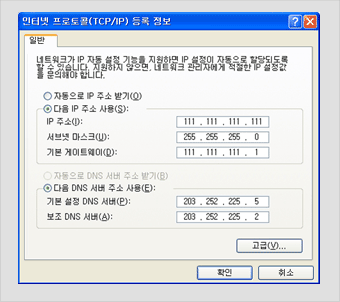
- 서브넷 마스크 : 기본값(255.255.255.0)
- 기본 게이트웨이 : IP주소에서 끝자리가 1
- 예) IP주소 203.252.250.55 --> 203.252.250.1
-
- DNS 서버주소는 학내 공통
- 기본 DNS : 203.252.225.5
- 보조 DNS : 203.252.225.2
TIP!유동 IP설정 방법 (자동으로 주소 받기 선택)
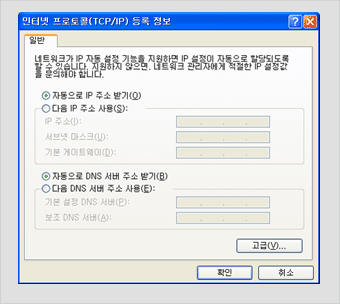
고정 IP 주소 사용(전 캠퍼스) 단, 기숙사(우암마을/예지관/아이빌리지)지역은 자동 IP 주소를 사용함
설정 상태 확인 방법
- [시작]-[실행] 메뉴 cmd 입력 후 실행하면, "명령 프롬프트" 창이 나타남
- ipconfig /all 명령 입력 후 확인 가능
- 유선 및 무선 랜카드 등에 설정된 IP주소 등을 확인 할 수 있음
 전산정보원
전산정보원